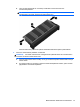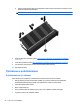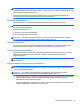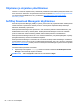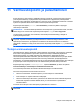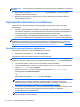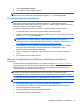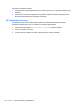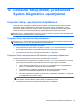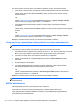HP Notebook User Guide - Windows 8
HUOMAUTUS: Varmuuskopiointi voi kestää yli tunnin tiedostojen koosta ja tietokoneen nopeudesta
riippuen.
1. Kirjoita Käynnistä-näyttöön varmuuskopiointi, valitse Asetukset, ja valitse sen jälkeen
näytettyjen vaihtoehtojen luettelosta.
2. Määritä varmuuskopiointi, luo järjestelmän kuva tai luo järjestelmän korjausväline näyttöön
tulevien ohjeiden mukaan.
Järjestelmän palautuksen suorittaminen
Tietokoneessa on seuraavat tiedostojen palautustyökalut, jos järjestelmä vioittuu tai muuttuu
epävakaiseksi:
●
Windowsin palautustyökalut: Windowsin Varmuuskopiointi ja palauttaminen -toiminnon avulla
voit palauttaa aikaisemmin varmuuskopioidut tiedot. Windowsin käynnistyksen korjauksella voit
myös korjata ongelmat, jotka voivat estää Windowsia käynnistymästä oikein.
● f11-palautustyökalut: Voit palauttaa alkuperäisen kiintolevyn vedoksen f11-palautustyökalujen
avulla. Vedos sisältää Windows-käyttöjärjestelmän ja tietokoneen mukana toimitetut ohjelmistot.
HUOMAUTUS: Jos et pysty käynnistämään tietokonetta etkä pysty käyttämään aikaisemmin luotuja
järjestelmän korjausvälineitä, sinun on hankittava Windows 8 -käyttöjärjestelmän levy tietokoneen
uudelleenkäynnistystä ja käyttöjärjestelmän korjaamista varten. Lisätietoja on kohdassa
Windows 8 -
käyttöjärjestelmä-DVD-levyn käyttäminen (hankittava erikseen) sivulla 87.
Windowsin palautustyökalujen käyttäminen
Voit palauttaa aikaisemmin varmuuskopioidut tiedot seuraavasti:
▲ Kirjoita Käynnistä-näyttöön ohje ja valitse Ohje ja tuki.
Voit palauttaa tiedot käynnistyksen korjauksen avulla seuraavasti:
VAROITUS: Jotkut käynnistyksen korjausvaihtoehdot tyhjentävät ja alustavat kiintolevyn täysin
uudelleen. Lisätietoja on Ohjeessa ja tuessa. Kirjoita Käynnistä-näyttöön ohje ja valitse Ohje ja tuki.
1. Tee mahdollisuuksien mukaan varmuuskopio kaikista omista tiedostoistasi.
2. Tarkista mahdollisuuksien mukaan, onko tietokoneessa HP Recovery -osiota: Kirjoita Käynnistä-
näyttöön tietokone ja valitse Tietokone.
Tarkista HP Recovery -osiot Käynnistä-näytöstä kirjoittamalla windows explorer ja
napsauttamalla sitten Windows Explorer.
TAI
Kirjoita Käynnistä-näyttöön tietokone ja valitse Tietokone.
HUOMAUTUS: Jos Windows- ja HP Recovery -osioita ei ole luettelossa, sinun on palautettava
käyttöjärjestelmä ja ohjelmat Windows 8 -käyttöjärjestelmän levyltä ja Driver Recovery
(Ohjainten palautus) -levyltä (molemmat hankittava erikseen). Lisätietoja on kohdassa
Windows
8 -käyttöjärjestelmä-DVD-levyn käyttäminen (hankittava erikseen) sivulla 87.
3. Jos Windows-osiot ja HP Recovery -osiot ovat luettelossa, käynnistä tietokone uudestaan. Avaa
Windows Recovery Environment (WinRE) painamalla ja pitämällä shift-painiketta
uudelleenkäynnistystä napsautettaessa.
HUOMAUTUS: Ellei tietokone käynnistä WinREä useiden yritysten jälkeenkään, järjestelmä
avautuu WinREen oletusasetuksena.
86 Luku 11 Varmuuskopiointi ja palauttaminen